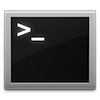 På trods af den store udbredelse af grafiske grænseflader og eventuelle praktiske manipulatorer som Magic Mouse og Magic Trackpad, Terminal.app ansøgning er stadig ganske nyttigt og lidt “nørd” værktøj til at udføre bestemte operationer, som de fleste af os kender temmelig overfladisk. Faktisk er der ikke noget svært i dens “taming”, så for alle MacRadar-læserne har jeg udarbejdet kommandoer til terminalen, hvilket kan være nyttigt.
På trods af den store udbredelse af grafiske grænseflader og eventuelle praktiske manipulatorer som Magic Mouse og Magic Trackpad, Terminal.app ansøgning er stadig ganske nyttigt og lidt “nørd” værktøj til at udføre bestemte operationer, som de fleste af os kender temmelig overfladisk. Faktisk er der ikke noget svært i dens “taming”, så for alle MacRadar-læserne har jeg udarbejdet kommandoer til terminalen, hvilket kan være nyttigt.
Først og fremmest er det værd at nævne, at selve Terminal.app-applikationen, ligesom alle nyttige hjælpeprogrammer, er placeret i mappen Programmer> Utilities. Umiddelbart efter lanceringen, vil du se en linje, der siger computeren navn og den aktuelle mappe, og efter dollartegn ($) – elskværdigt blinkende markør, der inviterer dig til at indtaste sit første hold …
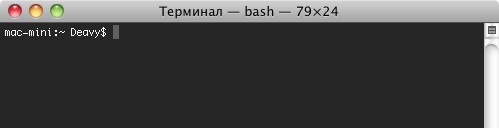
Liste over filer og mapper – ls
Som standard er brugerens hjemmemappe valgt som arbejdskatalog efter at have kørt værktøjet. For at få en liste over filer og mapper i det, skal du bare køre en kommando på to bogstaver ls.
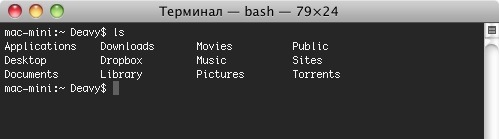
Der er flere variationer af denne kommando, som kaldes af forskellige nøgler (faktisk er der mange flere):
ls-lvil vise detaljerede oplysninger om hvert element, herunder adgangsrettigheder, filstørrelse osv. Derudover vil den første tegn i hver linje tillade os at bestemme datatypen: Hvis det er latinskriptet “d”, er biblioteket foran os, og hvis bindestreget (-), så den normale fil.ls -aViser en liste over alle filer og mapper i den aktuelle mappe, herunder skjulte elementer (hvis navne begynder med en prik i Mac OS X).
Til notens elskerinde: nøglerne kan nemt kombineres med hinanden, så hvis du vil se detaljerede oplysninger om alle elementerne i mappen, herunder skjulte filer, skal din kommando se sådan ud:
ls-la
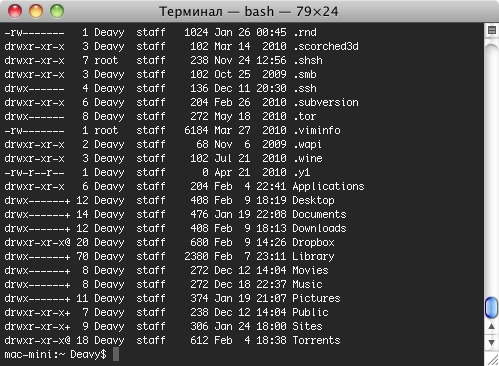
Flyt mellem mapper – cd
Navnet på denne kommando kommer ikke fra gamle cd’er, som Apple har dræbt med sin digitale iTunes Store, men fra to engelske ord “Change Directory” – det er det hun gør:
- skrive
cd musik– og terminalen vil gå til mappen Musik, hvis det selvfølgelig findes i din nuværende mappe. - For at gå til en mappe et niveau højere, brug kommandoen
cd ..(med to punkter). - Og ved at køre cd-kommandoen, overfører du øjeblikkeligt til brugerens hjemmekatalog.
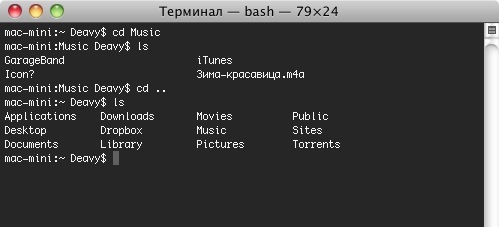
Den fulde sti til arbejdsmappen er pwd
Navnet på denne kommando kommer også fra de første bogstaver i sætningen “print arbejdsmappe”. I hvilken mappe du er, er resultatet af denne kommando hele vejen til den aktuelle mappe.
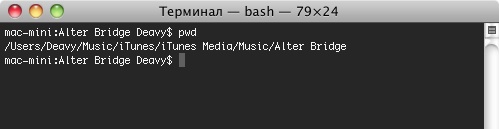
Oprettelse af en mappe – mkdir
Denne kommando opretter en mappe med det angivne navn. For eksempel mkdir Temp vil oprette en Temp-mappe i den aktuelle mappe. Hvis du har glemt hvilken mappe du er i øjeblikket, skal du bruge pwd:
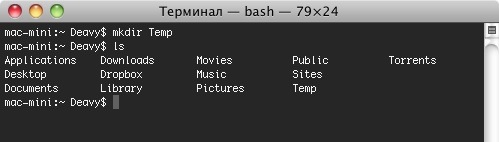
Sletning af filer og mapper – rm, rmdir
Under denne handling skal der tages hensyn til en lille, men vigtig nuance over filerne og mapper via Terminal: Der er ingen papirkurv, så dataene slettes permanent.
Men generelt holdet rm test1.txt vil fjerne filen test1.txt fra den aktuelle mappe. Og hvis du tilføjer, siger nøglen “jeg” (rm -i test2.txt) brugeren skal bekræfte sletningen.
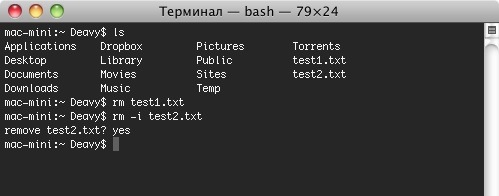
Desværre er sletning af mapper vanskeligere, fordi der er flere forskellige kommandoer til denne handling:
rmdir testvil kun slette testmappen, hvis den er tom og ikke indeholder undermapper eller filer inde i den.rm -r Test2Rekursivt sletter alle filer og mapper inde i Test2, og sletter det i slutningen.
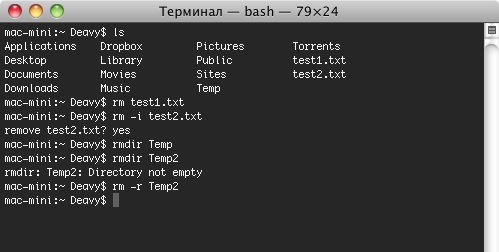
Flytning og kopiering af filer – mv og cp
To hold udfører næsten de samme handlinger, så listen over parametre har de samme. Hvis jeg vil flytte en fil fra en mappe til en anden, så skal jeg bruge denne kommando:
mv ~ / test1.txt ~ / Dokumenter / test1.txt
Den første parameter (~ / test1.txt) er den fil, vi skal flytte, og den anden er destinationsmappen og det resulterende filnavn.
Og igen, ejeren af noten. For det første, som du sandsynligvis allerede har gættet, behøver du ikke at gå til det rigtige bibliotek for at udføre handlinger på filer. Det er nok at kende sit navn, den fulde sti og bruge den som kommandoparameter.
For det andet er det nok ikke nok til at bruge tilden (~) for at ikke skrive stien til hjemmemappen. For eksempel optage
~ / Dokumentersvarende til/ Brugere / brugernavn / Dokumenter.
For at kopiere filer skal du bare erstatte mv på cp:
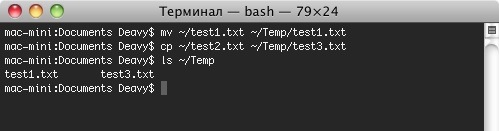
Andre hold
Det er selvfølgelig ikke muligt at beskrive alle tilgængelige kommandoer (som deres nøgler), så jeg stopper nogle få interessante og nyttige “kopier”:
- Kør ethvert program på systemet ved hjælp af kommandoen
åbent, angivelse af stien til applikationen og dens navn gennem rummet. For eksempelåben /Applications/Airfoil.app - Brug kommandoen
derDu kan se listen over brugere, der logger på systemet. Det er naturligvis kun relevant, hvis arbejdet på denne computer involverer input fra flere brugere eller en aktiv SSH. - hold
cat test.txtvil give dig mulighed for at vise indholdet af en fil ved navn test.txt i Terminal vinduet, men du kan ikke redigere det (du skal bruge en tekstredigerer som nano, vim eller emacs), bare se den. - Annuller processen med at udføre en kommando (det være sig ping eller shell script) kan altid gøres med en universel nøglekombination
Kontrol + C. - Ryd Terminal vinduet fra en stor mængde tekst er simpel nok ved at køre kommandoen
klar. - For at udføre nogle kommandoer kan du muligvis have administratorrettigheder. Den hurtigste måde at gøre dette på er at tilføje kommandolinjen
sudo. I dette tilfælde vil terminalen bede dig om at indtaste adgangskoden fra din konto. - Du kan se listen over kørende processer ved hjælp af kommandoen
top, I dette tilfælde vil dataene imidlertid se mindre indlysende ud end i systemovervågningen. - For at vise detaljeret hjælp til et hold, kan du bruge
mand, angivelse af navnet på kommandoen af interesse gennem et mellemrum. - Jeg glemte næsten at nævne et simpelt fantastisk søgeværktøj
grep, som du kan finde en tekststreng i en fil eller, siger en bestemt proces i proceslisten (for eksempel,ps økse | grep smbd).
Måske, på dette og stop, og hvis jeg savnede noget eller angivet forkert – velkommen i kommentarerne.
